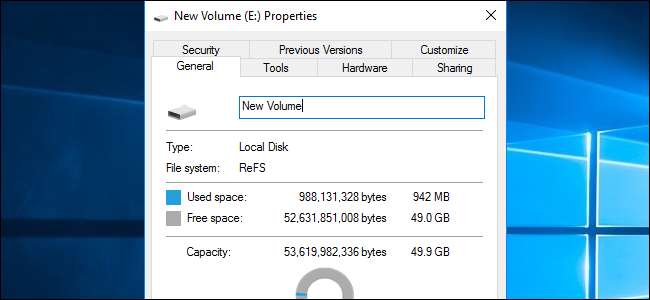
מערכת הקבצים החדשה ReFS של מיקרוסופט הוצגה במקור ב- Windows Server 2012. היא כלולה ב- Windows 10, שם היא יכולה לשמש רק כחלק מאגירת הכוננים. תכונת מקומות אחסון . ReFS ישופר ב- Windows Server 2016 ויהיה חלק מ- Windows 10 Pro עבור תחנות עבודה.
אבל מה זה ReFS, וכיצד הוא משתווה ל- NTFS המשמש כיום?
מה זה ReFS?
קָשׁוּר: מה ההבדל בין FAT32, exFAT ו- NTFS?
קיצור של "מערכת קבצים עמידה", ReFS היא מערכת קבצים חדשה שנבנתה באמצעות קוד מהזרם הנוכחי מערכת קבצים NTFS . כרגע, ReFS הוא לא רק תחליף ל- NTFS. יש לו יתרונות וחסרונות משלו. אתה לא יכול פשוט להשתמש ב- ReFS במקום ב- NTFS בכונן המערכת שלך.
מכיוון ש- ReFS היא מערכת הקבצים החדשה ביותר של מיקרוסופט, היא נועדה לטפל בכמה בעיות עיקריות עם NTFS. ReFS נועד להיות עמיד יותר בפני שחיתות נתונים, לבצע ביצועים טובים יותר עבור עומסי עבודה מסוימים, ולהשתנה בצורה טובה יותר עבור מערכות קבצים גדולות מאוד. נבדוק בדיוק מה זה אומר.
ReFS מגן מפני שחיתות נתונים
החלק "גמיש" מודגש בשם. ReFS משתמש בסכומי בדיקה עבור מטא נתונים - והוא יכול גם להשתמש בסכומי בדיקה לנתוני קבצים. בכל פעם שהוא קורא או כותב קובץ, ReFS בוחן את סכום הבדיקה כדי לוודא שהוא נכון. המשמעות היא שלמערכת הקבצים עצמה יש דרך מובנית לאיתור שחיתות נתונים בזמן אמת.
קָשׁוּר: כיצד להשתמש במרחבי האחסון של Windows 10 כדי לשקף ולשלב כוננים
ReFS משולב עם את התכונה 'מרחבי אחסון' . אם אתה מגדיר שטח אחסון שיקוף באמצעות ReFS, Windows יכול לזהות קלקול במערכת הקבצים ולתקן בעיות באופן אוטומטי על ידי העתקת העותק החלופי של הנתונים בכונן אחר. תכונה זו זמינה גם ב- Windows 10 וגם ב- Windows 8.1.

אם ReFS מזהה נתונים פגומים ואין לו עותק חלופי ממנו הוא יכול לשחזר, מערכת הקבצים יכולה להסיר מיד את הנתונים הפגומים מהכונן. זה לא דורש לאתחל את המערכת שלך או לקחת את הכונן במצב לא מקוון, כפי שעושה NTFS.
ReFS לא בודק רק קבצים לגבי שחיתות בעת קריאה וכתיבה. סורק תקינות נתונים אוטומטי בודק באופן קבוע גם את כל הקבצים בכונן כדי לזהות ולתקן שחיתות נתונים. זוהי תיקון קבצים אוטומטי. אתה לא צריך השתמש ב- chkdsk בכלל.
מערכת הקבצים החדשה גם עמידה בפני שחיתות נתונים בדרכים אחרות. לדוגמה, כאשר אתה מעדכן את מטא הנתונים של הקובץ - שם הקובץ, למשל - מערכת הקבצים NTFS תשנה ישירות את מטא הנתונים של הקובץ. אם המחשב שלך נכשל או שהחשמל נכשל במהלך תהליך זה, עלולה להיות פגיעה בנתונים. כאשר אתה מעדכן את המטא-נתונים של הקובץ, מערכת הקבצים ReFS תיצור עותק חדש של המטא-נתונים. ReFS מצביע על הקובץ על המטא-נתונים החדשים רק לאחר כתיבת המטא-נתונים החדשים. אין סיכון למטא נתונים של הקובץ להיפגם. זה מכונה "העתק על כתיבה". העתקה על כתיבה זמינה גם במערכות קבצים מודרניות אחרות, כמו ZFS ו- BtrFS בלינוקס כמו גם החדש של אפל מערכת קבצים של APFS .
ReFS מוריד כמה מגבלות ישנות של NTFS
ReFS הוא מודרני יותר מ- NTFS, ותומך בכמויות גדולות בהרבה ובשמות קבצים ארוכים יותר. בטווח הארוך מדובר בשיפורים חשובים.
במערכת קבצים של NTFS, נתיבי הקבצים מוגבלים ל -255 תווים. עם ReFS, שם הקובץ יכול להיות באורך של עד 32768 תווים. Windows 10 מאפשר לך כעת השבת מגבלת תווים קצרה זו עבור מערכות קבצי NTFS , אך הוא תמיד מושבת בכמויות ReFS.
ReFS משליך גם את שמות הקבצים בסגנון 8.3 של DOS. בנפח NTFS, אתה עדיין יכול לגשת ל- C: \ Program Files \ ב- C: \ PROGRA ~ 1 \ למטרות תאימות לתוכנה ישנה. שמות קבצים מדור קודם אלה נעלמו ב- ReFS.
ל- NTFS גודל נפח מקסימלי תיאורטי של 16 exabytes, ואילו ל- ReFS גודל נפח מקסימלי תיאורטי של 262144 exabytes. זה לא משנה הרבה כרגע, אבל זה יהיה יום אחד.
ReFS יכול להיות מהיר יותר, לפעמים
ReFS לא נועד רק כדי לשפר את כל הביצועים על פני NTFS. במקום זאת, מיקרוסופט מתמקדת בכמה אופטימיזציות חשובות שגורמות ל- ReFS לבצע ביצועים טובים בהרבה במקרים מסוימים.
לדוגמא, כאשר משתמשים בו עם מרחבי אחסון, ReFS תומך ב"אופטימיזציה שכבתית בזמן אמת ". אתה יכול לקבל מאגר כוננים עם שני הכוננים המותאמים לביצועים וכוננים המותאמים לקיבולת. ReFS תמיד יכתוב לכוננים בדרגת הביצועים, ויגדיל את הביצועים. ברקע, ReFS יעביר באופן אוטומטי נתחי נתונים גדולים לכוננים האיטיים לאחסון ארוך טווח.
ב- Windows Server 2016, מיקרוסופט שיפרה את ReFS כדי להציע ביצועים טובים יותר עם תכונות מסוימות של מכונות וירטואליות. משל מיקרוסופט תוכנת מכונות וירטואליות Hyper-V מנצל את אלה (ובתיאוריה תוכנות מכונות וירטואליות אחרות יכולות לתמוך בהן אם הן רוצות בכך).
לדוגמה, ReFS תומך לחסום שיבוט , המזרז שיבוט מכונות וירטואליות ופעולות מיזוג נקודות מחסום. כדי ליצור עותק משובט של מכונה וירטואלית, ReFS צריך רק ליצור עותק חדש של מטה-נתונים בכונן ולהפנות אותו לנתונים קיימים בכונן. הסיבה לכך היא שעם ReFS, קבצים מרובים יכולים להצביע על אותם נתונים בסיסיים בדיסק. כאשר המכונה הווירטואלית משתנה ונתונים חדשים נכתבים לכונן, הם נכתבים למיקום אחר ונתוני המכונה הווירטואלית המקורית נשארים בכונן. זה הופך את תהליך השיבוט להרבה יותר מהיר ודורש הרבה פחות תפוקת דיסק.
ReFS מציעה גם תכונה חדשה "VDL דלילה" המאפשרת ל- ReFS לכתוב במהירות אפסים לקובץ גדול. זה הופך את זה להרבה יותר מהיר ליצירת קובץ דיסק קשיח וירטואלי (VHD) חדש ריק, ריק. בעוד שזה עשוי לקחת 10 דקות עם NTFS, זה יכול לקחת רק כמה שניות עם ReFS.
ReFS לא יכול להחליף את NTFS (עדיין)
כל התכונות האלה נשמעות די טוב, אבל אתה לא יכול פשוט לעבור ל- ReFS מ- NTFS. Windows אינו יכול לבצע אתחול ממערכת קבצים של ReFS, ודורש NTFS.
ReFS משמיט גם תכונות אחרות ש- NTFS כולל, כולל דחיסת מערכת קבצים ו הצפנה , קישורים קשיחים, מאפיינים מורחבים, כפילות נתונים ומכסות דיסק. עם זאת, ReFS תואם למגוון תכונות. לדוגמא, למרות שלא ניתן לבצע הצפנה של נתונים ספציפיים ברמת מערכת הקבצים, ReFS תואם ל- הצפנת BitLocker בדיסק מלא .
Windows 10 אינו מאפשר לך לעצב אף מחיצה ישנה כ- ReFS. נכון לעכשיו אתה יכול להשתמש רק ב- ReFS עם Spaces Storage, כאשר תכונות האמינות שלו מסייעות בהגנה מפני השחתת נתונים. ב- Windows Server 2016, אתה יכול לבחור לעצב אמצעי אחסון עם ReFS במקום NTFS. ייתכן שתרצה לעשות זאת עבור אמצעי אחסון שאתה מתכנן לאחסן בו מכונות וירטואליות, למשל. עם זאת, עדיין אינך יכול להשתמש ב- ReFS בנפח האתחול שלך. Windows יכול לאתחל רק מכונן NTFS.
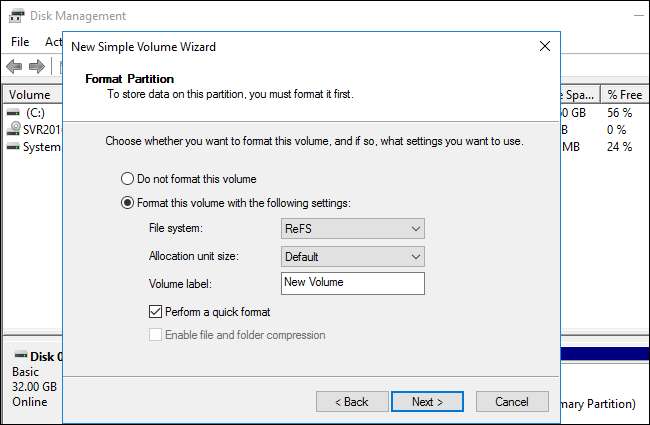
לא ברור מה צופן העתיד של ReFS. מיקרוסופט עשויה לשפר אותו יום אחד עד שתוכל לתפוס את מקומה לחלוטין של NTFS בכל גרסאות Windows. לא ברור מתי זה עשוי לקרות. אבל נכון לעכשיו, ניתן להשתמש ב- ReFS רק למשימות ספציפיות.
תוכלו למצוא פרטים נוספים על ReFS ועל התכונות הספציפיות בהן הוא תומך אתרי מיקרוסופט .
כיצד להשתמש ב- ReFS
במחשב Windows 10 טיפוסי, אתה יכול להשתמש ב- ReFS רק באמצעות התכונה 'מרחבי אחסון'. הקפד לעצב את מרחבי האחסון שלך כ- ReFS ולא כ- NTFS כאשר אתה רואה את אפשרות מערכת הקבצים. תוכלו ליהנות אוטומטית מתכונות שלמות הנתונים במערכת הקבצים ReFS אם תבחרו בכך.
ב- Windows Server, אתה יכול לבחור לעצב כרכים מסוימים כ- ReFS באמצעות הרגיל כלים לניהול דיסקים , שעשוי להיות שימושי במיוחד אם אתה משתמש במכונות וירטואליות בכוננים אלה. אך אינך יכול לעצב את כונן האתחול כ- ReFS, ותאבד גישה לכמה תכונות NTFS.
פונקציונליות ReFS זמינה כעת כחלק מ- Windows 10 Pro לתחנות עבודה כמו גם Windows 10 Enterprise.








